
在使用计算机的过程中难免会出现一些故障。很多Win7系统的用户在电脑不动的情况下,重新安装系统解决问题。事实上,他们也可以选择系统还原功能。很多系统恢复软件都有一键恢复热键,那么Win7系统怎么恢复呢?下面,小编就为大家介绍一下Win7系统的恢复方法。
win7系统怎么还原
进入电脑的控制面板,找到控制面板中的“备份和还原选项”
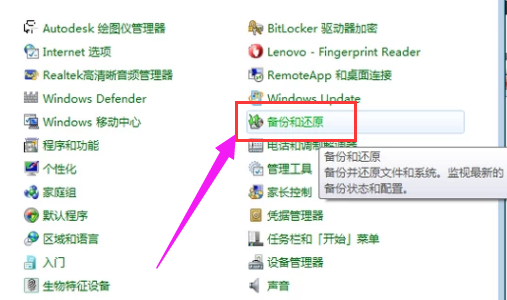
一键还原图-1
然后进去选择恢复系统设置和计算机。
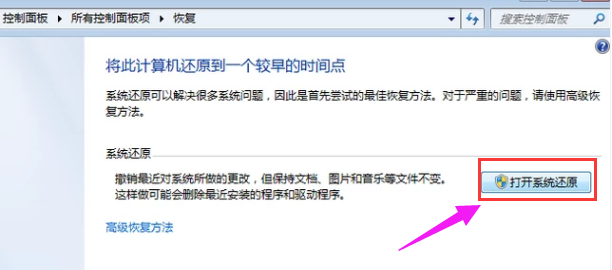
win7图-2
点击认为栏的开始菜单,然后在点击“所有程序”,
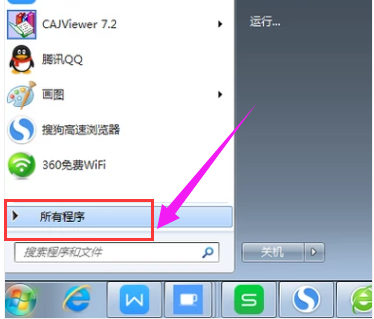
win7图-3
在所有程序中找到“附件”,并点击“附件”将其打开,

win7图-4
在附件里面找到最后一个”系统工具“,点击打开,在系统工具选中“系统还原”。
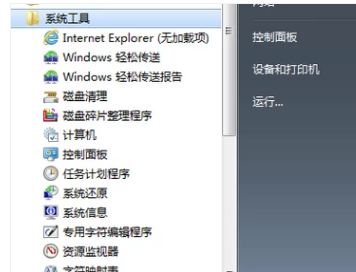
系统还原图-5
打开系统还原之后,电脑就会出现一个窗口,然后就按照电脑的出现的窗口,
点击“下一步”
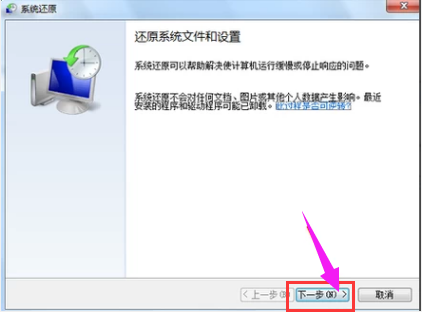
系统还原图-6
根据提示,选择一个自己想要的还原点,然后点击“下一步”
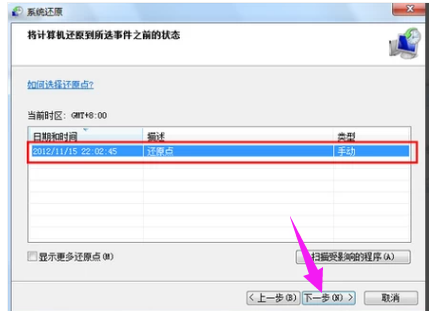
系统图-7
再在出现的窗口中点击“完成”,
然后就等待系统还原了,只需要等待等系统还原完成。
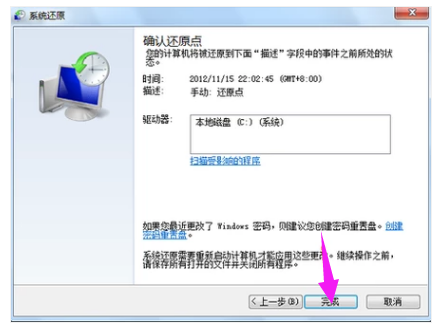
win7图-8
上面就是游戏6小编为大家带来系统还原步骤,小编教你win7系统怎么还原的详细内容啦!如果大家什么不了解的赶紧留言提问吧!更多相关好玩有趣的讯息请关注游戏6。